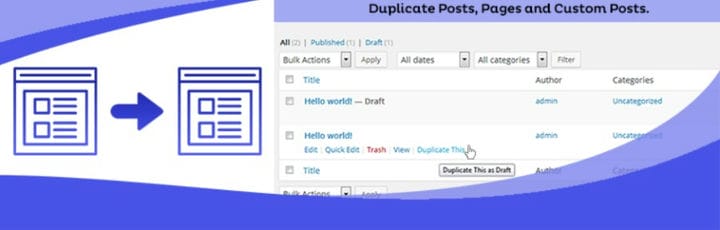De temps en temps, vous vous retrouverez dans une situation où vous voudrez dupliquer une page dans WordPress pour une raison ou une autre et aujourd’hui, nous allons parler un peu de la façon de le faire correctement.
Si vous décidez de simplement copier et coller la page, cela le fera, mais cela ne déplacera pas l’optimisation SEO, les modèles de page, les images en vedette et les autres données associées. Dans cet esprit, il existe un meilleur moyen de dupliquer une page dans WordPress, surtout si vous souhaitez cloner une page existante pour apporter quelques modifications à l’une des copies et la comparer avec la version précédente.
Alors comment dupliquer une page dans WordPress ?
La page en double de WordPress ne prend en fait rien de plus qu’un simple clic. Passons donc en revue ce tutoriel rapide et aidons-nous à trouver le bon plugin de page en double WordPress !
Dupliquer avec des plugins
Il existe des milliers de plugins WordPress utiles qui vous feront économiser beaucoup de temps et d’efforts, comme wpDataTables. Certains plugins peuvent vous aider à dupliquer une page dans WordPress. Certains d’entre eux sont payants, certains d’entre eux sont gratuits, mais si vous les comparez, vous pourrez sûrement trouver le plugin de clonage WordPress qui vous convient.
Recherche de plugins
Alors comment dupliquer une page dans WordPress avec un plugin? Eh bien, vous devez d’abord trouver le plugin de votre choix. Cliquez sur Plugins > Ajouter un nouveau dans la zone d’administration, recherchez le plugin souhaité et choisissez Installer maintenant.
WordPress téléchargera et installera alors automatiquement le plugin et vous serez prêt à commencer à l’utiliser. Gardez à l’esprit que cette potion ne fonctionne qu’avec des plugins gratuits.
La méthode de téléchargement
Si vous souhaitez utiliser un plugin payant, la méthode de téléchargement est ce que vous devrez faire pour ajouter le plugin de votre choix à WordPress.
Tout d’abord, vous devrez télécharger le plugin depuis la source, puis allez sur WordPress, cliquez sur Plugins > Ajouter un nouveau. Vous verrez l’option Upload Plugin en haut de la page. Une fois que vous avez choisi cette option, vous devrez trouver le fichier téléchargé et l’installer.
Une autre méthode d’installation de plugins à l’aide d’un client FTP, mais c’est l’option la moins conviviale pour les débutants.
La page de copie WordPress est facile avec l’utilisation du bon plugin, alors jetons un coup d’œil à certains d’entre eux et à leur fonctionnement pour vous aider à choisir.
Plugins de page en double
Page dupliquée
Dupliquer la page est un excellent plugin si vous souhaitez dupliquer la publication WordPress. Vous pouvez dupliquer vos pages, messages et messages personnalisés en un seul clic et ils seront enregistrés en tant que vos options sélectionnées (brouillon, privé, public, en attente).
Tout ce que vous avez à faire pour dupliquer une page WordPress avec ce plugin sont ces 4 étapes simples :
- Activez d’abord le plugin.
- Accédez au menu des paramètres de page dupliquée à partir de l’onglet Paramètres et des paramètres d’épargne.
- Créez ensuite un nouveau message / page ou utilisez l’ancien.
- Après avoir cliqué sur dupliquer ce lien, une publication/page en double sera créée et enregistrée en tant que brouillon, publication, en attente, privée en fonction des paramètres.
Plugin de publication en double
Le plugin Duplicate Post vous permet de dupliquer des pages dans WordPress tout en vous offrant un certain nombre d’options de personnalisation utiles. Il existe également une option permettant d’ajouter un suffixe ou un préfixe prédéfini au titre de votre page ou publication clonée.
Comment dupliquer une page dans WordPress avec ce plugin? Suivez simplement ces 4 étapes simples :
- Installez et activez le plugin Duplicate Post.
- Cliquez sur Pages > Toutes les pages
- Trouvez le message que vous souhaitez cloner et vous trouverez deux options: Cloner et Nouveau brouillon.
- Si vous souhaitez cloner la page WordPress, cliquez sur l’option Cloner. Toutefois, si vous souhaitez dupliquer des pages WordPress et commencer immédiatement à apporter d’autres modifications, cliquez sur Nouveau brouillon. Post-édition, vous pouvez choisir d’enregistrer le brouillon ou de publier.
Ce plugin offre également un certain nombre d’options pour copier non seulement le contenu mais aussi les dates, le statut, les pièces jointes et plus encore.
Plugin de post-duplicateur
Le plugin Post Duplicator vous permettra de dupliquer une page dans WordPress en clonant une réplique exacte de la page ou de la publication d’origine tout en conservant les champs personnalisés en même temps. Pour copier une page dans WordPress avec ce plugin, suivez ces étapes simples :
- Installez et activez le plugin Post Duplicator.
- Choisissez la page ou la publication que vous souhaitez dupliquer et cliquez sur Dupliquer la page/Dupliquer la publication.
- Vous obtiendrez une copie clonée de votre page ou publication avec le suffixe par défaut Copy à la fin de son titre.
Dupliquer sans plugins
Vous pouvez dupliquer la page WordPress sans plugin, mais gardez à l’esprit qu’avant de le faire, vous devez créer une sauvegarde de votre site Web et de toutes ses données.
Cependant, pour dupliquer des pages WordPress sans plugins, vous devrez utiliser du codage. Si vous êtes un développeur, le processus sera assez simple. Cependant, si vous êtes un débutant absolu, vous devriez probablement envisager de trouver un plugin pour faire le gros du travail pour vous.
Ajoutez ce code :
Fonction de post-duplication. Les doublons apparaissent comme des brouillons. L’utilisateur est redirigé vers l’écran d’édition
`
/*
- Fonction de post-duplication. Les doublons apparaissent comme des brouillons. L’utilisateur est redirigé vers l’écran d’édition
*/
function wpdt_duplicate_post_as_draft(){
global $wpdb;
if (! (isset( $_GET[‘post’]) || isset( $_POST[‘post’]) || (isset($_REQUEST[‘action’]) && ‘rd_duplicate_post_as_draft’ == $_REQUEST[‘action ‘]) )) {
wp_die(‘Aucun article à dupliquer n’a été fourni !’);
}`
/
* Vérification Nonce
/
if (!isset( $ GET[‘duplicate nonce’]) || !wp verify_nonce( $_GET[‘duplicate_nonce’], basename( _FILE) ) )
return;
/
obtenir l’identifiant du message d’origine
/
$post_id = (isset($_GET[‘post’])? absint( $_GET[‘post’] ): absint( $_POST[‘post’]) );
/
et toutes les données de publication d’origine puis
/
$post = get_post( $post_id );
/
si vous ne voulez pas que l’utilisateur actuel soit le nouvel auteur du message,
remplacez les deux lignes suivantes par ceci: $new_post_author = $post->post_author;
/
$current_user = wp_get_current_user();
$new_post_author = $current_user->ID ;
/
* si les données de publication existent, créez le doublon de publication
/
if (isset( $post) && $post != null) {
/
* nouveau tableau de données de publication
/
$args = array(
‘comment_status’ => $post->comment_status,
‘ping_status’ => $post->ping_status,
‘post_author’ => $new_post_author,
‘post_content’ => $post- >post_content,
‘post_excerpt’ => $post->post_excerpt,
‘post_name’ => $post->post_name,
‘post_parent’ => $post->post_parent,
‘post_password’ => $post->post_password,
‘post_status’ => ‘brouillon’,
‘post_title’ => $post->post_title,
‘post_type’ => $post->post_type,
‘to_ping’ => $post->to_ping,
‘menu_order’ => $post->menu_order
) ;
/
* insère le message par la fonction wp_insert_post()
/
$new_post_id = wp_insert_post( $args );
/
* obtenir tous les termes de publication actuels et les définir sur le nouveau brouillon de publication
/
$taxonomies = get_object_taxonomies($post->post_type); // renvoie un tableau de noms de taxonomie pour le type de publication, ex array("category", "post_tag");
foreach ($taxonomies as $taxonomy) {
$post_terms = wp_get_object_terms($post_id, $taxonomy, array(‘fields’ => ‘slugs’));
wp_set_object_terms($new_post_id, $post_terms, $taxonomy, false);
}
/
* dupliquer toutes les post meta juste dans deux requêtes SQL
/
$post_meta_infos = $wpdb->get_results(“SELECT meta_key, meta_value FROM $wpdb->postmeta WHERE post_id=$post_id");
if (count($post_meta_infos)!=0) {
$sql_query = "INSERT INTO $wpdb->postmeta (post_id, meta_key, meta_value)" ;
foreach ($post_meta_infos as $meta_info) {
$meta_key = $meta_info->meta_key ;
if( $meta_key == ‘_wp_old_slug’) continuer ;
$meta_value = ajoutelashes($meta_info->meta_value);
$sql_query_sel[]= "SELECT $new_post_id, ‘$meta_key’, ‘$meta_value’" ;
}
$sql_query.= implode(" UNION ALL ", $sql_query_sel);
$wpdb->query($sql_query);
}
/
* enfin, rediriger vers l’écran d’édition du message pour le nouveau brouillon
/
wp_redirect( admin_url( ‘post.php?action=edit&post=’. $new_post_id) );
sortir;
} else {
wp_die(‘La création du message a échoué, impossible de trouver le message d’origine: ‘. $post_id);
}
}
add_action( ‘admin_action_rd_duplicate_post_as_draft’, ‘wpdt_duplicate_post_as_draft’ );
/
* Ajouter le lien en double à la liste d’actions pour post_row_actions
/
function wpdt_duplicate_post_link( $actions, $post) {
if (current_user_can(‘edit_posts’)) {
$actions[‘duplicate’] = ‘Duplicate’;
}
retourne $actions ;
}
add_filter( ‘post_row_actions’, ‘wpdt_duplicate_post_link’, 10, 2 );
Une fois terminé, vous verrez une option Dupliquer dans la section Toutes les pages ou Tous les messages.
En modifiant le fichier WordPress functions.php, vous pouvez ajouter l’extrait de code à votre thème actuellement actif. Trouvez l’ onglet Apparence sur le côté gauche du tableau de bord WordPress et cliquez sur Éditeur. Sur la page de l’éditeur, choisissez le fichier functions.php dans la liste de fichiers de droite.
Dupliquer une page dans WordPress en utilisant FTP
Si vous souhaitez conserver le fichier de fonctions de votre thème bien rangé, vous devez coller l’extrait de code ci-dessus dans un fichier séparé, puis l’appeler dans votre fichier functions.php comme dans l’exemple ci-dessous :
require get_template_directory(). '/inc/duplicate-post.php';
inc est un dossier dans votre dossier de thème, et le fichier contenant l’extrait de code ci-dessus appelé duplicate-post.php.
Téléchargez tous les fichiers que vous avez modifiés à l’aide d’un client FTP sur votre installation WordPress.
Une fois que vous avez fait cela, vous pouvez accéder aux messages sur votre tableau de bord WordPress (Messages -> Tous les messages), trouver le message que vous souhaitez copier et choisir l’ option Dupliquer sous le titre du message.
Réflexions finales sur la façon de dupliquer une page dans WordPress
Il existe de nombreuses raisons pour lesquelles une personne voudrait dupliquer une page WordPress et il existe plusieurs façons de le faire. Alors comment dupliquer une page dans WordPress? L’option la plus simple est de trouver le bon plugin pour dupliquer le post WordPress rapidement et facilement.
Vous pouvez également jouer avec un peu de codage et cloner un site WordPress sans plugins. La troisième option consiste à dupliquer des pages dans WordPress en utilisant FTP. Toutes les options sont efficaces, donc tout dépend de vos préférences personnelles et de vos niveaux de compétence.
Si vous avez aimé lire cet article sur la façon de dupliquer une page dans WordPress, vous devriez consulter celui-ci sur la façon de réinitialiser WordPress.
Nous avons également écrit sur quelques sujets connexes tels que comment éditer le code HTML dans WordPress, comment intégrer une vidéo dans WordPress, comment changer l’URL de WordPress, comment ajouter du JavaScript à WordPress, comment modifier les rôles d’utilisateur WordPress et comment ajouter une image en vedette WordPress.